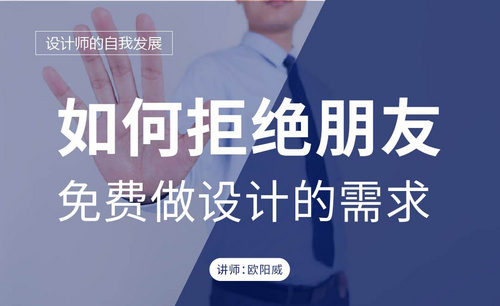CAD怎么安装
发布时间:2020年12月23日 14:11
AutoCAD是土木建筑、装饰装潢、工业制图,工程制图,电子工业,服装加工等行业都要用到地一款绘图工具,可以平面设计也能三维立体设计,非常的受欢迎,而对于新手宝宝们来说,入门第一件事便是安装CAD工具,那么CAD怎么安装呢?很多人虽然下载了工具,但是却依旧安装不成功,下面小编就和大家分享一下CAD安装经验。
1、首先你要下载好一个完整版的Auto CAD软件
2、然后你需要解压到你想要的位置,一般来说放在一个比较大的空间的硬盘里面,开始解压需要一定的时间,需要耐心等待。
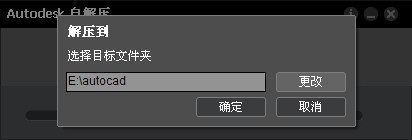
3、解压完成点击安装,弹出安装协议,你需要选择我同意,否则,安装不上。选择我同意,点击下一步。
4、同意协议以后,会出现输入产品序列号和密匙的界面。我们的产品序列号输入666-69696969,密匙输入001F1,输入以后点击下一步。
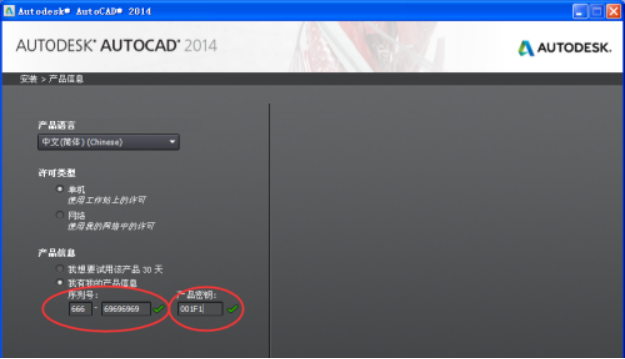
5、有的电脑ie浏览器版本过低,会出现不能安装的情况,请升级一下ie浏览器至7.0以上,否则它会出现安装不上的情况,选项框前面你无法打钩安装。
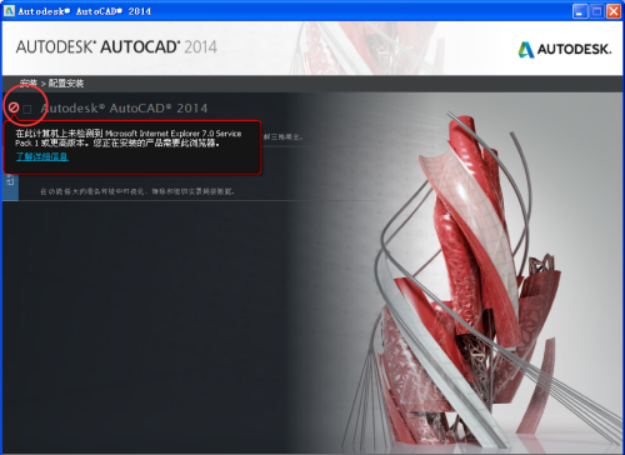
6、升级完ie浏览器,重启电脑后生效,重新进行安装。可以自己选择安装类型,一般都选择典型安装,安装时间有点长。但安装成功,总是让人兴奋的。但这只是一小步。安装成功,会出现一个隐私声明,你可以选择同意,就在前面选项框打钩,不同意则不打钩。安装完成后,在桌面上会有一个快捷方式图标。
7、最后一步就是关键的激活。而激活的关键,是你要有一个AutoCAD2014注册机,而且是32位的(因为我们的CAD2014是32位的)。并且将它复制在桌面上。
最重要的是断开网络,使用管理员打开AutoCAD2014和注册机,记住,一定要右击图标--运行方式---管理员登陆,是你自己的管理员,管理员密码没有的,要设置管理员密码。
8、打开以后,出现激活画面,点击激活,CAD2014会出现验证许可情况的页面。将产品许可激活选项中的申请号复制下来,复制到注册机的第一行,点击generate,在Activation栏出现序列号,在点击Patch,出现成功画面点击确定,将Activation栏出现的序列号复制下来,在AutoCAD2014激活画面上,选择第二个选项,我有CAD的激活码。粘贴上去,点击确定。
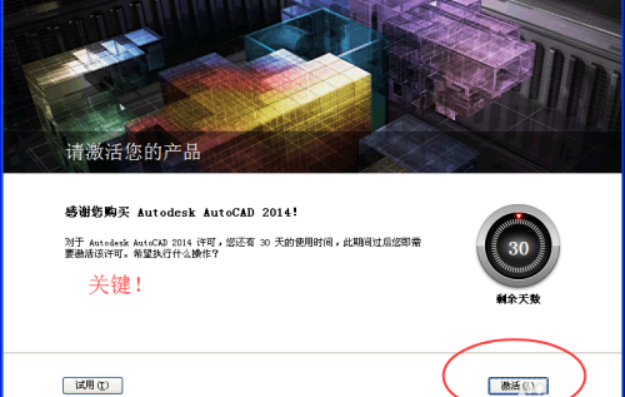
9、恭喜你!成功激活AutoCAD2014,再次打开,会出现欢迎页面。
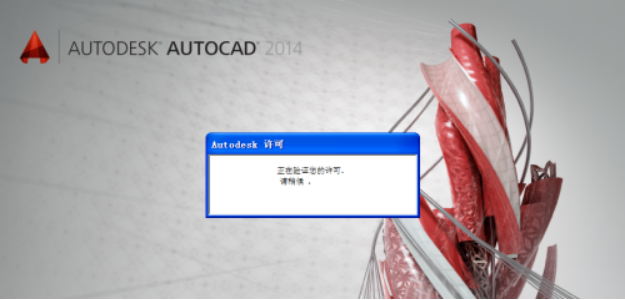
关于CAD怎么安装的经验分享就到这里,学会安装工具是我们开启绘图设计大门的第一步,希望以上的内容能够帮助刚进入这个行业的小白们快速起步。
本篇文章使用 以下硬件型号:联想小新Air15;系统版本:win10;软件版本:Auto CAD 2014。